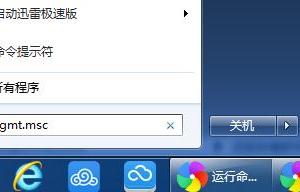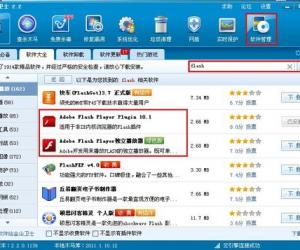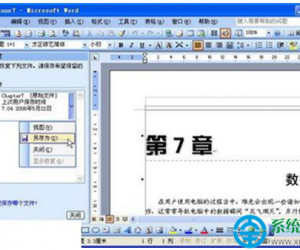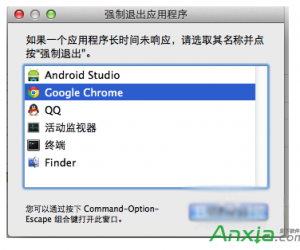电脑如何限制小孩子的上网时间 电脑限制小孩子上网时间的教程
发布时间:2017-02-24 13:52:47作者:知识屋
电脑如何限制小孩子的上网时间 电脑限制小孩子上网时间的教程 为了防止家里的孩子沉迷于网络,家长一般都会限制孩子使用电脑的时间。可是家长也不能每时每刻都盯着孩子,这个时候就可以通过路由器设置,解决家长控制孩子上网时间的问题。具体如何进行路由器设置,下面由小编为大家介绍一下。
1、首先先要得到受控电脑的MAC地址,打开开始--运行--输入CMD,回车;

2、输入ipconfig /all,回车,记下本地连接MAC地址或无线连接地址;

3、打开浏览器输入路由器地址并打开,然后输入用户名和密码,登录路由器设置;

4、打开左侧菜单的“上网控制”,勾选“开启上网控制”并选择“只有符合已设上网控制规则的数据包,禁止通过本路由器”,点击保存;

5、点击主机列表--增加条目--选择MAC地址,输入受控电脑的主机名和MAC地址并点击保存;

6、根据需要设置访问目标,设置前可参看帮助(可不设置);

7、点击日程计划--添加条目,输入日程描述、时间组合,然后点击保存;

8、点击规则管理--增加单个条目,输入规格描述、主机列表、访问目标、日程计划;

9、设置好后,可以看到设置的控制规则列表。

知识阅读
软件推荐
更多 >-
1
 一寸照片的尺寸是多少像素?一寸照片规格排版教程
一寸照片的尺寸是多少像素?一寸照片规格排版教程2016-05-30
-
2
新浪秒拍视频怎么下载?秒拍视频下载的方法教程
-
3
监控怎么安装?网络监控摄像头安装图文教程
-
4
电脑待机时间怎么设置 电脑没多久就进入待机状态
-
5
农行网银K宝密码忘了怎么办?农行网银K宝密码忘了的解决方法
-
6
手机淘宝怎么修改评价 手机淘宝修改评价方法
-
7
支付宝钱包、微信和手机QQ红包怎么用?为手机充话费、淘宝购物、买电影票
-
8
不认识的字怎么查,教你怎样查不认识的字
-
9
如何用QQ音乐下载歌到内存卡里面
-
10
2015年度哪款浏览器好用? 2015年上半年浏览器评测排行榜!